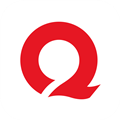应用简介
Mp3tag安卓汉化版是款功能强大的音乐管理软件。Mp3tag可以帮助用户更好的管理自己本地的音乐曲库,提供全方面的音频索引功能,Mp3tag让用户可以快速找到想要的歌曲作品。而且,Mp3tag还具备中文操作界面,操作简单,非常好用,不容错过。

【功能特色】
一次批处理编辑多个标签:ID3v1.1、 ID3v2.3、 ID3v2.4、 MP4、 WMA、 APEv2 、Vorbis ;
支持在线下载专辑封面并将其添加到音频文件,使音乐库更加漂亮易于查找;
Mp3tag替换文件名中的字符串标记 (支持正则表达式)。
Mp3tag创建播放列表:创建和编辑时自动管理播放列表。
重命名文件的标记:基于标记信息和导入标记,从文件名的文件进行重命名。
导出为 HTML、 RTF、 CSV:可生成报告文件和集合基于用户定义的模板列表。
完整的 Unicode 支持用户界面和标签是完全符合 Unicode。
批量导出iTunes的特定标记,如媒体类型或电视节目的自定义分组,支持一键执行多个操作。

【软件优势】
1、一次对对多个文件写入 ID3v1.1、 ID3v2、APEv2等标签。
2、自动创建列表。
3、支持扫描子文件夹
4、删除多个文件的部分或者这个标签内容。
5、给予标签信息重命名文件。
6、从文件名导入标签
7、格式化标签和文件名
8、用标签和文件名替换字符
9、输出标签信息为用户定义的格式
10、从在线数据库导入标签信息
11、从本地数据库导入标签信息
【编辑单首歌曲标签教程】
基本操作:
从"文件夹/专辑/艺术家/歌曲" 页面中选择一首歌曲,点击进入编辑标签界面,编辑"标题/艺术家/专辑/歌词/封面”等标签,最后点击保存。

相关功能:
① 放大镜:从网络中搜索"标题/艺术家/专辑/年份/音轨号/碟号/封面/歌词"
② 词:从网络中搜索"歌词"
③ 小扳手: 编码修正
④ 点击背景图
- 选择“从本地存储中选择/选择专辑封面/搜索网络”:更改“封面”
- 选择“移除图片”:删除“封面”
- 选择“保存图片”:“封面”另存为图片文件

⑤ 右上角三个点
- 重置/删除文件/编码修正/清除所有标签/标签历史
- 歌词:格式化时间轴/删除时间轴/删除空白文字的行/删除头部标签/调整时间轴/歌词另存为Lrc文件/从Lrc文件导入歌词

注意事项:
部分播放器不支持内置歌词,可以试试歌词另存为Lrc文件
【批量处理教程】
1、从“文件夹/专辑/艺术家/歌曲” 页面中长按列表项(启动”批量模式“同时选择一个列表项),点击选择多个列表项。

2、点击界面右下角圆形按钮,点击“编辑标签/文件名相关/修正标签/自动匹配标签”,进入相关批量操作。

【常见问题】
1. 问:我已经填写了正确的标题/艺术家/专辑,为什么在播放器里依然显示?
答:可能是媒体库扫描器对某些格式的歌曲不兼容,如wav/ape,解决方法是通过工具转换歌曲格式为flac,或者换能显示文件标签的播放器。
2. 问:明明我已经为多首歌曲设置了不同的封面,为什么还是显示同一个封面?
答:同一个封面的歌曲有可能是同一张专辑,而基于媒体库的封面只有专辑封面,所以建议同一张专辑的歌曲都使用相同的内置封面。
3. 问:多首歌曲的专辑标签已是相同的内容,在媒体库里为什么不能归类到同一张"专辑"?
答:请看看歌曲的所在文件夹路径、专辑、专辑艺术家是否一致。
4. 问:我已经填写了歌词,为什么播放器还是不显示?
答:某些播放器不支持内置歌词,可以试试外置Lrc文件。
5. 问:进入编辑时提示“此文件无效,其扩展名可能是mp3”?
答:有可能是文件扩展名不对,请用文件管理器修改扩展名为mp3试试。
6. 问:请问怎样外挂歌词?
答:有以下方法:
①编辑单首歌曲标签 -> 搜索歌词 -> 点击右上角三个点 -> 点击“歌词另存为Lrc文件”。
②批量自动匹配标签 -> 歌词选项弹出选择“歌词(存到文件)”。
③如果不介意内嵌和外挂歌词并存,也可以到设置页面勾选“保存文件标签的同时保存歌词Lrc文件”。
④如果歌曲本身已内嵌歌词,可使用“批量修正标签 -> 歌词另存为Lrc文件”。
【汉化说明】
软件官方自带中文语言包,用户在设置功能选择中文语言即可